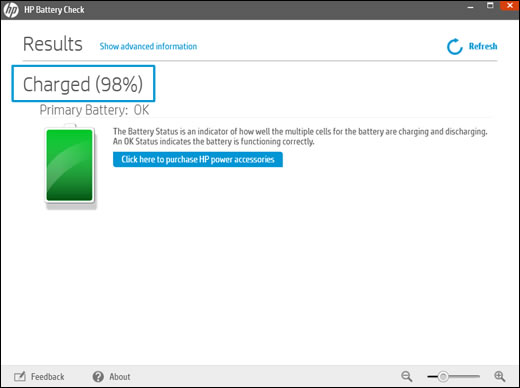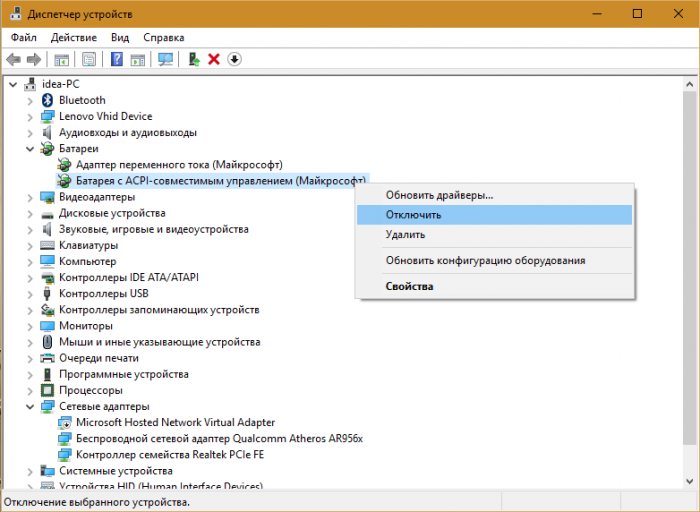Unele modele de laptopuri au baterii neamovibile, în timp ce altele le pot obține. În articol, vă vom spune cum puteți scoate bateria de pe laptop, dacă apare nevoia.
Cum să scoți bateria de la un laptop
În mod obișnuit, utilizatorii primesc un articol dintr-un gadget într-unul dintre următoarele cazuri:
- dacă în principal conectează dispozitivul la o priză și vor să salveze bateria;
- dacă bateria nu este utilizabilă și trebuie să o înlocuiți cu una nouă.
Înainte de a decide să înlocuiți bateria într-un laptop, ar trebui să o dezactivați folosind meniul corespunzător. În continuare, trebuie să deconectați cablul. Întoarcem laptopul și vedem unde și cum este fixată bateria. La modelele mai vechi, aceste elemente sunt fixate pe corp cu ajutorul șuruburilor. Prin urmare, dacă aveți un dispozitiv vechi, înarmați-vă cu o șurubelniță. După ce am selectat corect instrumentul, deșurubăm șuruburile, scoatem capacul și scoatem bateria. Acum trebuie să repuneți capacul și să strângeți șuruburile.
Nu sunt utilizate șuruburi la modelele noi de PC, iar bateria este blocată cu zăvoare. Trebuie doar să vă uitați la zăvoare și să stabiliți unde doriți să apăsați sau ce să faceți.
Ar trebui amintit! Nu puteți scoate o baterie complet moartă de pe un laptop. Ar trebui să fie taxat cu 50%. O dată pe lună, trebuie să-l repuneți și să-l utilizați în timpul zilei.
Procesul de scoatere a capacului de pe laptop
În unele laptopuri, bateria nu are un compartiment separat în partea din spate a dispozitivului, ci este amplasată sub capac. În acest caz, trebuie mai întâi să scoateți capacul și abia apoi să scoateți elementul. De regulă, poate fi ușor deșurubat cu o șurubelniță adecvată ca dimensiune și formă. Deșurubăm șuruburile și deschidem capacul.
Scoaterea unei baterii care nu se poate detașa
În dispozitivele în care bateriile nu se pot detașa, trebuie să muncești din greu pentru a ajunge la ele. Va trebui să deșurubați șuruburile responsabile de fixarea capacului posterior al dispozitivului și să îl scoateți complet. În interior, printre toate accesoriile, trebuie să găsiți bateria și să o scoateți. Dacă dintr-un anumit motiv nu ați putut îndepărta capacul din spate și bateria, este mai bine să aveți încredere în serviciile unui centru de servicii, pentru a nu vă strica lucrurile valoroase.
De ce eroarea „se recomandă înlocuirea bateriei pe un laptop”
Mulți utilizatori de dispozitive portabile sunt interesați de ce înseamnă mesajul: se recomandă înlocuirea lui pe un laptop. Majoritatea gadgeturilor și sistemelor de operare portabile acceptă monitorizarea bateriei. Utilizatorul poate afla întotdeauna care este nivelul de încărcare și cât timp rămâne pentru autonomia bateriei.
Uneori, serviciul de monitorizare dă un mesaj că elementul de încărcare trebuie înlocuit. Cauza mesajului este deteriorarea elementului. Încarcă doar 40% și, în loc de doar câteva ore, laptopul se poate întinde între treizeci și patruzeci de minute.
Inscripția poate apărea într-un alt caz. Motivul pentru care computerul solicită înlocuirea bateriei este o eroare de sistem care nu este greu de remediat.
Cum să remediați eroarea
Dacă cauza erorii este uzura, atunci puteți achiziționa o baterie nouă, utilizați laptopul doar din rețea sau încercați să reparați elementul.
Dacă apare un avertisment din cauza problemelor de sistem, acestea pot fi rezolvate:
- În meniul „Start” găsim „Manager dispozitive”.
- În fereastra care se deschide, faceți clic pe secțiunea din baterie.
- În continuare, veți vedea o listă de surse de alimentare.
- Faceți clic pe „Baterie cu control compatibil ACPI” cu butonul din dreapta și opriți serviciul în meniul contextual și reporniți laptopul.
După pornire, eroarea trebuie remediată. Dacă acest lucru nu ajută, atunci în meniul contextual, în loc să vă deconectați, ștergeți sursa. Reporniți laptopul: șoferul va fi actualizat, iar avertismentul nu va mai apărea.
Există oa doua cale. Constă în calibrare. Calibrarea este o încărcare completă a bateriei, apoi o descărcare completă și un alt ciclu de reîncărcare.
Întregul proces este format din mai multe etape:
- În „Panoul de control” găsim „Putere”, mergem acolo și creăm un nou plan de alimentare.
- Introducem numele planului, mergem mai departe și pe fiecare punct ulterior selectăm opțiunea „Niciodată”. Acest lucru se face astfel încât ecranul să nu se oprească în dispozitiv, gadgetul nu „adoarme”, prin urmare, este descărcat mai rapid.
- Faceți clic pe „Creați” și noul nostru plan este implementat.
- Activăm modul și folosim laptopul astfel încât să se descarce rapid.
- Cablul de alimentare trebuie conectat imediat după ce bateria moare, pentru a nu strica celula prematur.
- Încărcăm complet bateria. Procesul de calibrare este complet.
Cum să restaurați bateria într-un laptop
Bateria din laptop este o celulă dintr-o singură bucată. Toată umplerea este cusută în carcasă, deoarece producătorii nu prevăd repararea bateriilor, dar recomandă achiziționarea de noi.
Problema restaurării unui articol este relevantă nu numai pentru proprietarii de dispozitive vechi pentru care nu este posibil să cumpărați unul nou, ci și pentru cei care nu doresc să plătească în exces. Puteți apela la specialiști care deschid carcasa bateriei, înlocuiți elemente vechi cu altele noi și folosiți programatorul pentru a adapta firmware-ul, astfel încât laptopul să perceapă bateria ca fiind una nativă. Pe lângă faptul că lucrează cu baterii, experții lucrează cu electronice în cazul dispozitivului, așa că nu este recomandat să restaurați dacă nu cunoașteți toate complicațiile acestui proces. Lucrările sunt efectuate cu controlerul, care este responsabil pentru a da un semnal despre starea de încărcare, descărcare completă sau proces.
Cu o utilizare corespunzătoare și respect pentru laptop, dispozitivul va dura mult timp.